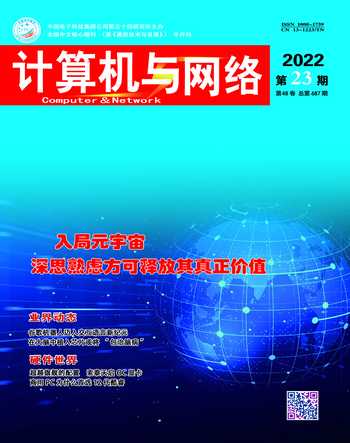向日葵远程控制高效应对居家远程办公
2022-02-10都迎
都迎
在远程办公期间,正常的办公与业务交流,可以通过个人电脑+网络的配置轻松解决。不过面临企业内网环境的操作或者是依赖较高性能电脑的工作时,远程办公就显得有些鞭长莫及了。为了保障远程办公的工作效率与质量,在不影响信息安全与保密的情况下,引入外部工具作為辅助也不失为一种好的选择。
《向日葵远程控制》作为一款能实时桌面图像传输及控制的互联网软件,能够通过远程桌面方式实现远程控制公司电脑,有效解决外部网络无法访问企业内网以及电脑性能限制的问题,同时可提供更接近本地的远控电脑操作体验。
更重要的是,向日葵能为个人用户提供免费不限速的远程控制服务,同时支持多系统设备的适配能力,覆盖Windows,macOS,iOS,Android,Linux等多个平台,可满足远程控制电脑、远程控制手机、远程游戏、远程文件传输、远程开机、远程控制家电等诸多需求。
不同的工作岗位人群,对于远控所能达到的预期标准也各不相同。为此,向日葵推出了三大桌面模式,分别针对远程办公、远程设计、远程游戏等三个标志性场景,提供精准适配的远程控制服务。
其中办公模式是向日葵的默认模式,支持智能调节画质和带宽,适用于大多数远控办公场景,可以提供综合性能最为稳定的服务;高清模式通过SADDC算法的视觉显著性策略,可在实现画质提升的同时,保证远控的整体流畅性。
在使用向日葵之前,需要进行必要的安装配置操作,所幸向日葵的部署方式并不复杂,只需跟着完善的设置引导按步骤操作即可。下面以最常使用的Windows系统为例,给大家简单介绍大致的安装与设置操作。
第一步:访问向日葵官网,在被控电脑下载并安装最新版的《向日葵远程控制》软件———《向日葵个人版for Windows》。
第二步:完成注册/登录帐号步骤,绑定被控主机并设置访问密码。
第三步“主控端(PC/手机)下载对应版本的《向日葵远程控制》软件,并登录同一帐号,在设备列表中找到刚刚绑定的被控端主机,即可发起远程控制。
通过上述三步流程,就完成了远控的所有准备步骤。不过值得注意的是,远程控制的实现是建立在远端设备处于开机的前提下的。
为了避免蓝屏死机或者设备无法开机等情况,推荐搭配向日葵的辅助开机硬件一起使用,提前在公司设备端配置诸如向日葵开机盒子、开机插座等产品,就能顺利构建起集远程开机-控制-关机软硬一体的服务生态闭环。
在实际体验《向日葵远程控制》电脑办公时,除了拥有令人满意的远控服务稳定流畅性之外,向日葵还附带了一些比较人性化的实用小功能,诸如远程桌面观看、远程摄像头、远程文件、远程CMD/SHH等。
桌面观看:会议较多以及有教学演示需求人群必备,在该功能下可以远程观看被控端设备的屏幕,达到更直观的演示效果。
远程摄像头:通过该功能可以远程观看被控设备摄像头拍摄的画面,技术宅人群可以将家中一些闲置的手机等设备利用起来,低成本组建一套简单的家用监控系统。
远程文件:适合容易经常性遗忘重要文件的人群,该功能可以快速进行远程文件传输,存取文件十分便利。在向日葵客户端界面点击“远程文件”按钮即可使用,还可以直接从远控窗口以拖拽或剪贴板的方式实现文件传输。
远程CMD/SHH:可以快速帮助程序员与运维人员到达编辑窗口的效果,更高效地通过命令行的方式远程控制被控设备,检查电脑程序、网络等问题。
除了实用功能之外,向日葵对于个人用户隐私防护方面也绝不含糊,在向日葵客户端启用黑屏功能,就能关闭远程电脑的屏幕,防止他人看到自己的远程操作。并且在整个远控过程中,都会采用加密传输方式。远程办公结束后,可设置“自动锁定屏幕”“客户端锁定”等功能,强化远程办公的安全性。
显然,在居家办公条件受到制约的情况下,向日葵的实时桌面图像传输及控制技术可以解决大部分异地办公操作难题,甚至是还原如同身处本地的流畅体验。